Autres langues:
Outils > Fusionner les chemins
Table des Matières
Raccourci clavier :
C
Fusionne plusieurs chemins en un seul.
- L'ordre de sélection est important, car le chemin qui restera, conservera l'identifiant et l'historique du premier chemin sélectionné avec un identifiant actif.
- Les chemins doivent être connectées les unes aux autres dans leurs nœuds finaux et doivent former une seule chaîne, sinon JOSM affichera une notification (voir ci-dessous) et refusera de réaliser cette action.
- Tous les Attributs ayant la même valeur et toutes les appartenances à des relations de tous les chemins seront ajoutés et la Fenêtre des Conflits Attributs/Appartenance s'ouvrira si des décisions manuelles sont nécessaires. En mode utilisateur normal, il avertira en outre avant d'ajouter un attribut ou une appartenance que les chemins n'ont pas en commun.
Notification
 Si les chemins sélectionnés ne sont pas connectés au niveau de leurs nœuds terminaux et/ou ne forment pas une ligne unique, une notification est affichée avec le contenu suivant :
Si les chemins sélectionnés ne sont pas connectés au niveau de leurs nœuds terminaux et/ou ne forment pas une ligne unique, une notification est affichée avec le contenu suivant :
Impossible de combiner les chemins (Ils n'ont pas pu être fusionnés en une unique suite de nœuds)
Confirmation de la fusion
Note : Les avertissements suivants ne sont pas présentés en Mode Avancé.
Attributs
S'il y a une différence entre les Attributs ou des combinaisons d'attributs contradictoires, JOSM présente l'avertissement suivant et demande une confirmation.
L'avertissement énumère chaque clé en conflit avec ses valeurs entre parenthèses et propose deux options pour masquer cet avertissement à l'avenir. Le choix de "Non" annulera toute l'action.
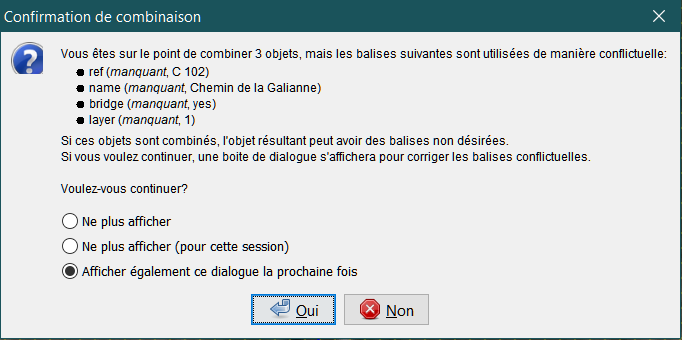
Relation
En cas de différence de l'appartenance ou du rôle dans la relation, JOSM affiche l'avertissement suivant et demande une confirmation
L'avertissement énumère chaque relation impliquée avec son nom, le nombre de membres et s'il n'est pas complètement téléchargé entre parenthèses et propose deux options pour cacher cet avertissement à l'avenir. En choisissant "Non" vous annulez l'ensemble de l'action.

Attribut direction dans la fenêtre latérale des conflits
Lorsque des chemins sont fusionnés et que l'un d'entre eux doit changer de direction, si sur ce chemin il y a des nœuds avec des panneaux de stop, de cédez-le-passage ou des feux de signalisation (avec les clés *:direction) : JOSM affiche un message qui propose d'adapter la valeur forward/backward depuis r17289).
Conflits entre attributs et appartenance à des relations
S'il y a un conflit de valeur d'attributs, d'appartenance ou de rôle pour lequel JOSM ne peut pas trouver de solution, la fenêtre du conflit concernant les Attributs et les Appartenances s'ouvrira afin de permettre la résolution du conflit manuellement.
Cette fenêtre est divisée en deux parties : la partie supérieure concerne les attributs et la partie inférieure l'appartenance et les rôles.
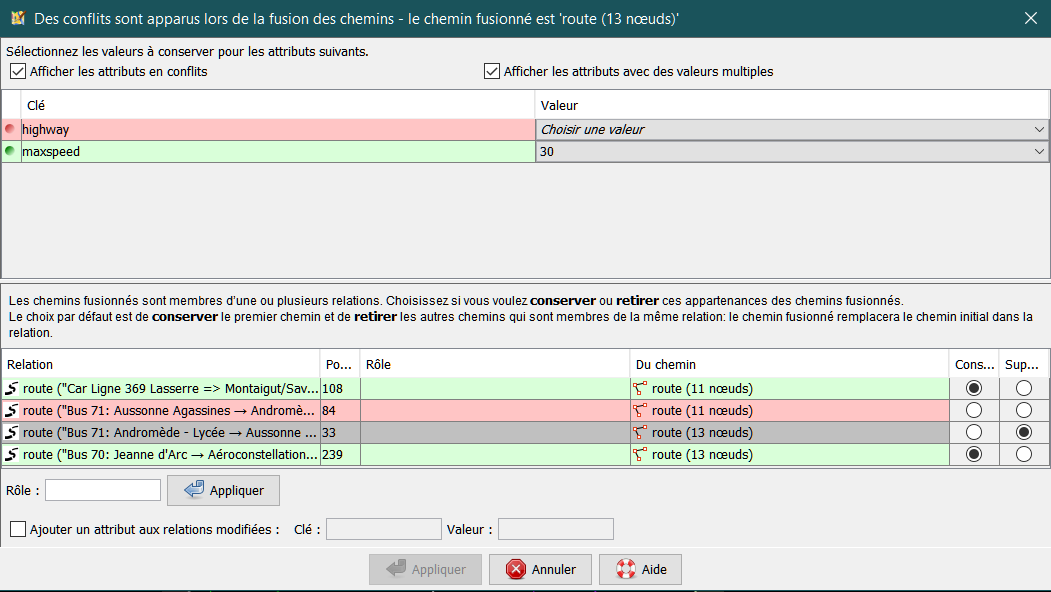
Attributs
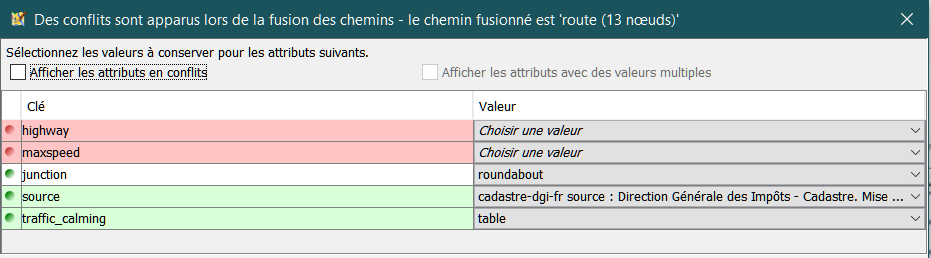
Filtre
En haut, il y a deux cases à cocher pour filtrer les balises :
- Afficher les attributs en conflit est cochée par défaut pour n'afficher que les attributs qui ne sont pas les mêmes. Si vous décochez cette case, tous les attributs seront affichés.
- Afficher les attributs avec des valeurs multiples affiche uniquement les attributs qui présentent des conflits de valeurs
Couleur de l'arrière-plan
En outre, la couleur de l'arrière-plan précise les conflits :
blanc - attribut identique (pas de conflit)
vert - conflit avec valeur unique
rouge - conflit avec des valeur multiples
Colonne Valeur
Grâce aux menus déroulants de la colonne des valeurs (Choisir une valeur), vous pouvez résoudre les conflits et supprimer des attributs. Les options sont les suivantes :
- choisir une parmi toutes les valeurs individuelles (affichées) des différents chemins
- aucun - l'attribut sera supprimé
- tous - toutes les valeurs sont utilisées pour cette clé, séparées par un point-virgule
Si la clé représente une quantité comme capacity=* (capacité) ou step_count=* (nombre de marches) il y a une autre option :
- somme - additionne toutes les valeurs numériques des chemins sélectionnés
Appartenance et rôles
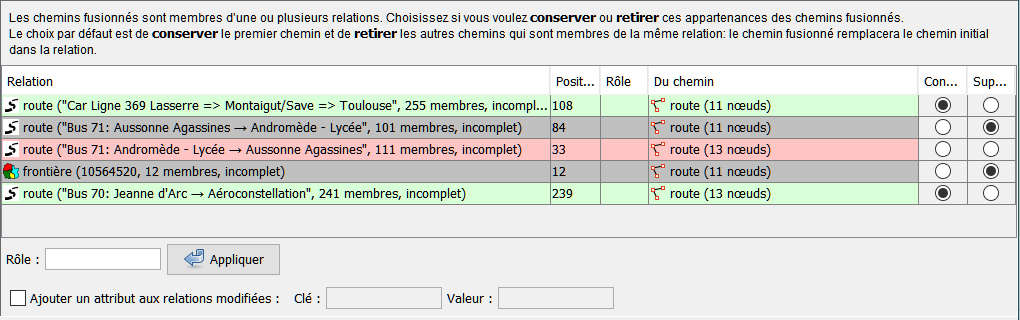
Appartenance
Avec les deux colonnes à l'extrême droite, Conserver et Supprimer, la décision concernant cette appartenance peut être prise.
Couleur de l'arrière-plan
Les couleurs de l'arrière-plan sont :
gris - suppression de l'appartenance, retrait de l'objet de la relation
vert - conserver l'appartenance de l'objet à la relation
rouge - indécis, doit être défini manuellement
Rôles
Les rôles peuvent être modifiés en modifiant la rubrique dans la colonne Rôle ou en utilisant la zone de texte Rôle située sous la liste des membres.
Ajouter un attribut aux relations modifiées
Sur la ligne inférieure se trouvent une case à cocher Ajouter un attribut aux relations modifiées : et une zone de texte pour Clé et Valeur afin d'ajouter un attribut à toutes les relations modifiées en cochant la case et en entrant une combinaison clé-valeur..
Voir aussi
Couper le chemin
Joindre les Zones Superposées
- La version originale de cette page en anglais
Retour au Menu Outils
Retour au Menu Principal
Retour au Menu d'aide principale
Attachments (6)
-
josm_refuse_combine_warning_screenshot.png
(26.1 KB
) - added by 6 years ago.
Notification d'impossibilité de fusionner les chemins
-
josm_combine_confirmation_tag_screenshot.png
(29.5 KB
) - added by 6 years ago.
Capture d'écran de l'avertissement de confimation des attributs
-
josm_combine_confirmation_relation_screenshot.png
(27.4 KB
) - added by 6 years ago.
capture d'écran de l'avertissement de la relation
-
josm_TagsMembership_conflict_dialog_screenshot.png
(48.1 KB
) - added by 6 years ago.
Capture d'écran du Conflit Attributs/Appartenance
-
josm_TagsMembership_conflict_all_screenshot.png
(21.4 KB
) - added by 6 years ago.
capture d'écran de tous les attributs en conflit
-
josm_TagsMembership_conflict_membership_screenshot.png
(36.1 KB
) - added by 6 years ago.
partie inférieure capture d'écran Conflit d'appartenance
Download all attachments as: .zip


